Thông tin liên hệ
- 036.686.3943
- admin@nguoicodonvn2008.info

Tệp hosts là nơi Windows kiểm tra đầu tiên khi bạn truy cập một trang web. Bằng cách chỉnh sửa tệp này, bạn có thể chặn truy cập vào các website cụ thể hoặc chuyển hướng tên miền theo ý muốn. Dưới đây là hướng dẫn chi tiết để bạn hiểu và chỉnh sửa tệp hosts đúng cách.
Khi bạn nhập một địa chỉ web, chẳng hạn google.com, máy tính của bạn không tự biết cách kết nối đến đó. Nó cần địa chỉ IP tương ứng để truy cập trang web.
Thông thường, Windows sẽ tra cứu địa chỉ IP thông qua máy chủ DNS, nhưng tệp hosts là nơi hệ thống kiểm tra đầu tiên. Mặc định, tệp này gần như trống rỗng. Nếu không tìm thấy IP nào trong đó, Windows mới tiếp tục tìm trong bộ nhớ DNS cache hoặc gửi yêu cầu đến máy chủ DNS.
Nếu bạn thêm một dòng ánh xạ địa chỉ vào tệp hosts, ví dụ:
0.0.0.0 facebook.com
Thì mỗi khi bạn gõ facebook.com, máy tính sẽ “nghe lời” tệp hosts và cố truy cập địa chỉ IP 0.0.0.0 – địa chỉ này không kết nối được, vì vậy truy cập vào trang đó sẽ bị chặn hoàn toàn.
Trên cả Windows 10 và Windows 11, tệp hosts nằm tại đường dẫn:
C:\Windows\System32\drivers\etc\
Bạn không thể chỉnh sửa trực tiếp tệp này bằng Notepad thông thường, vì nó yêu cầu quyền quản trị viên (Administrator).
Bạn có thể mở tệp hosts bằng bất kỳ trình soạn thảo văn bản nào, nhưng Notepad là lựa chọn đơn giản và an toàn nhất. Tuyệt đối không dùng Word hoặc các trình xử lý văn bản khác, vì chúng có thể tự động thay đổi định dạng file.
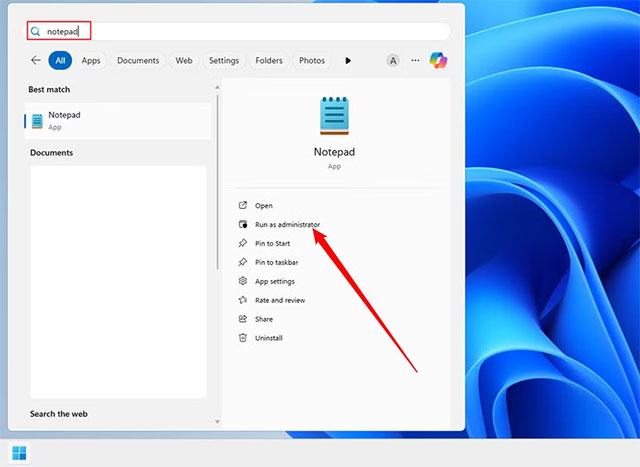
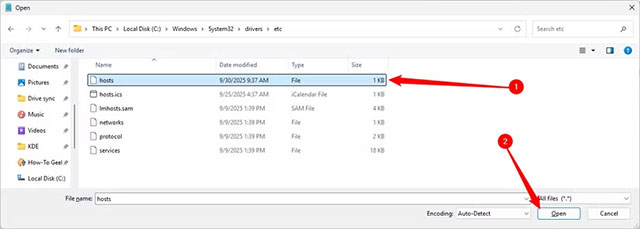
Sau khi mở tệp hosts, bạn có thể bắt đầu thêm các dòng để chặn các trang web. Các dòng trong tệp hosts có thể được chia thành ba thành phần cơ bản, mỗi thành phần cách nhau ít nhất một khoảng trắng.
Cấu trúc mỗi dòng gồm ba phần:
[Địa chỉ IP] [Tên miền] [#Ghi chú tùy chọn]
| Số | Thành Phần | Mô Tả |
|---|---|---|
| 1 (Xanh lá) | Địa chỉ IP | Thành phần này cho máy tính của bạn biết nơi để tìm kiếm một trang web. |
| 2 (Xanh dương) | Địa chỉ Web | Đây là địa chỉ trang web mà bạn muốn chặn. |
| 3 (Tím) | Ghi chú | Nơi bạn mô tả dòng lệnh này dùng để làm gì. Ghi chú bắt buộc phải có dấu thăng ( # ) đứng trước nó. |
Ví dụ:
0.0.0.0 facebook.com # Chặn Facebook
127.0.0.1 youtube.com # Chặn YouTube

Mẹo: Thêm ghi chú (bắt đầu bằng dấu # ) giúp bạn dễ nhớ mục đích từng dòng sau này.
Sau khi lưu thành công, các thay đổi có hiệu lực ngay.
Cả hai địa chỉ đều dùng để chặn truy cập website, nhưng có vài điểm khác biệt nhỏ:
Vì vậy, trừ khi bạn có lý do đặc biệt, nên chọn 0.0.0.0 để chặn trang web.
Nếu bạn vẫn truy cập được vào các trang đã chặn, nguyên nhân có thể là do trình duyệt của bạn đang dùng DNS over HTTPS (DoH) — một tính năng bảo mật trong Chrome, Firefox và Edge.
DoH giúp mã hóa các truy vấn DNS để bảo vệ quyền riêng tư, nhưng đồng thời bỏ qua hoàn toàn tệp hosts. Nghĩa là mọi địa chỉ bạn chặn bằng hosts sẽ không còn hiệu lực.
Tệp hosts là công cụ nhỏ nhưng cực kỳ hữu ích giúp:
Chỉ cần vài dòng lệnh, bạn đã có thể “dạy” Windows tự chặn những trang web gây xao nhãng hoặc độc hại — đơn giản, nhanh và hoàn toàn miễn phí.
Nguồn tin: Quantrimang.com::
Ý kiến bạn đọc
Những tin mới hơn
Những tin cũ hơn
 Mưa trên tóc em
Mưa trên tóc em
 7 hiểu nhầm phổ biến nhất về VPN
7 hiểu nhầm phổ biến nhất về VPN
 Icon trong CSS
Icon trong CSS
 Cách sử dụng VPN trên trình duyệt Opera
Cách sử dụng VPN trên trình duyệt Opera
 Hướng dẫn cài đặt macOS trên Windows 11
Hướng dẫn cài đặt macOS trên Windows 11
 Cách chỉnh sửa tệp hosts trên Windows 10 và Windows 11 để chặn trang web
Cách chỉnh sửa tệp hosts trên Windows 10 và Windows 11 để chặn trang web
 WYSIWYG là gì? Top trình soạn thảo WYSIWYG tốt nhất
WYSIWYG là gì? Top trình soạn thảo WYSIWYG tốt nhất
 Cách kiểm tra và bật Secure Boot trên Windows 10/11
Cách kiểm tra và bật Secure Boot trên Windows 10/11
 Quên Linux Mint đi! Zorin OS mới là giải pháp thay thế Windows mà bạn cần!
Quên Linux Mint đi! Zorin OS mới là giải pháp thay thế Windows mà bạn cần!
 Càng xa càng nhớ anh thêm
Càng xa càng nhớ anh thêm
 Cách bật xác thực hai yếu tố trên Firefox
Cách bật xác thực hai yếu tố trên Firefox
 Cách giãn dòng trong Word 2016, 2019, 2010, 2007, 2013
Cách giãn dòng trong Word 2016, 2019, 2010, 2007, 2013
 Hướng dẫn đọc to văn bản trên Windows 11
Hướng dẫn đọc to văn bản trên Windows 11
 Tại sao bất kỳ ai sử dụng Windows Terminal đều nên sử dụng itmux?
Tại sao bất kỳ ai sử dụng Windows Terminal đều nên sử dụng itmux?
 Hướng dẫn dùng Narrator trên Windows 11
Hướng dẫn dùng Narrator trên Windows 11
 Những lời xin lỗi chân thành nhất
Những lời xin lỗi chân thành nhất
 4 cách xóa lịch sử bảo vệ của Windows Defender
4 cách xóa lịch sử bảo vệ của Windows Defender
 Sự thay thế tốt nhất cho Windows 10 không phải là Linux mà là Tiny11 25H2
Sự thay thế tốt nhất cho Windows 10 không phải là Linux mà là Tiny11 25H2
 6 lý do nên rời bỏ Windows
6 lý do nên rời bỏ Windows
 999+ cap hay về thứ 7, stt thứ 7 vui vẻ, chào thứ 7
999+ cap hay về thứ 7, stt thứ 7 vui vẻ, chào thứ 7
